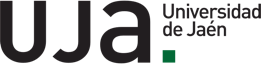Google Sites es una herramienta de la suite Google Workspace UJA que permite crear páginas web de forma sencilla y rápida, sin necesidad de conocimientos de programación.
Sus características principales son: facilidad de uso, integración con Google Workspace, colaboración con otros compañeros/as, diseño adaptado a cualquier dispositivo y plantillas.
Es ideal para pequeñas web que no requieran de personalizaciones complejas o de funcionalidades avanzadas como complementos o bases de datos.
Este servicio está destinado al PDI de la universidad. Si formas parte del profesorado puedes solicitar acceso al Servicio de Informática a través de un Murphy.
La URL de los sitios en Google tiene este formato: https://sites.google.com/ujaen.es/nombresitio
Aprende a usar Google Sites con los siguientes vídeos. Comienza creando un sitio con la imagen corporativa de la UJA.
Crea un sitio con la imagen corporativa de la UJA a partir de una plantilla
Cuando creas un sitio web, las páginas y los recursos gráficos se añaden a Drive, del mismo modo que cualquier otro archivo de Drive.
Todos los sitios de la universidad deben cumplir la imagen corporativa. El requisito mínimo es que incorporen la marca UJA en la cabecera (a la izquierda) y un pie de página con la información del profesor/a.
El siguiente vídeo muestra cómo crear un sitio a partir de una plantilla institucional.
Al importar la plantilla conseguirás un sitio con varias páginas: Inicio, Investigación, Publicaciones, Docencia, Tutorías y Trayectoria.
El vídeo muestra también cómo dar nombre al sitio.
Publica el sitio
Sites guarda de forma automática todos los cambios que haces, pero el sitio no es visible a los usuarios hasta el momento en que lo publicas.
La URL recomendada para la web docente es: https://sites.google.com/ujaen.es/cuentatic
En este vídeo se muestra cómo publicar un sitio y asignar una URL con el identificador de la cuenta TIC
Agrega páginas y subpáginas
El contenido de un sitio se organiza jerarquicamente en páginas y subpáginas.
El siguiente vídeo muestra cómo añadir páginas/subpáginas y cómo renombrarlas.
Agrega texto
Para agregar texto en Google Sites, abre tu sitio, haz clic en la pestaña Insertar a la derecha, selecciona Cuadro de texto y escribe tu contenido en el cuadro que aparece. También puedes hacer doble clic en una zona libre de la página para que se muestre un botón con la opción de añadir un cuadro de texto rápidamente.
Agregar imágenes
Para añadir una imagen en Google Sites, abre tu sitio, haz clic en la pestaña "Insertar" en el panel lateral derecho y selecciona "Imágenes". Luego, elige de dónde quieres insertar la imagen (subirla, desde Google Drive o buscar en Google Imágenes) y haz clic en "Seleccionar" para añadirla a tu página.
Agrega secciones plegables (grupo que muestra y oculta información)
En Google Sites, el bloque "Grupo que se puede ocultar" funciona como un elemento que permite mostrar u ocultar contenido, ideal para organizar información de manera más limpia en tu sitio web.
Menús de navegación
Google Sites puede posicionar los menús arriba o en el lateral izquierdo.
Para configurar un menú de navegación, abre tu sitio web y haz clic en Configuración (icono de rueda dentada). Luego la opción Navegación para elegir entre una disposición de menú Arriba o Lateral.
Encabezados
Para personalizar un encabezado, abre tu sitio, haz clic en el área del encabezado y luego en "Imagen". Existen 4 tipos y tamaños de encabezado: portada, encabezado grande, encabezado o sólo título.
Enlaces y botones
Los enlaces y botones son elementos que llevan a otra página cuando se hace clic sobre ellos.
Para insertar enlaces, selecciona el texto que quieres enlazar y haz clic en el ícono de enlace en la barra de herramientas para añadir un vínculo.
Para crear un botón, usa la función "Insertar" en el panel derecho y selecciona "Botón" para insertar un botón de enlace con texto y URL personalizados.
El siguiente vídeo muestra cómo insertar enlaces y botones.
Protección de datos
En relación a la protección de datos, la legislación vigente exige que la página web contenga los siguientes elementos. Si utilizas la plantilla UJA para Google Sites, los tendrás disponibles:
- un aviso legal con los datos del prestador de servicios.
- la política de privacidad informando sobre los usos a los que se someten los datos de carácter personal que se recaban, con el fin de que decidan, libre y voluntariamente, si desean facilitar la información solicitada.
- la política de cookies específica para el sitio, que tendrás que personalizar si añades alguna configuración que recopile información como Google Analytics.
Está prohibido generar y publicar formularios que permitan la recogida de datos personales. De manera excepcional y previa autorización, si insertas formularios web que recojan datos de carácter personal, ten en cuenta que hay que informar al usuario mostrando una cláusula informativa que avise sobre el tratamiento que se darán a dichos datos y una casilla de verificación obligatoria para que la persona usuaria conozca y acepte, en su caso, la política de privacidad.
No se podrán publicar datos personales del estudiantado, como calificaciones, pertenencia a grupos o cualquier otro tipo de listado que permita identificar o hacer identificable a una persona. Para estos casos se deben utilizar entornos cerrados a los que solo se pueda acceder previa autenticación y siguiendo las guías e instrucciones de publicación y tratamiento de datos personales.
Se debe mantener la información actualizada y eliminar los espacios web o Google Sites que hayan cumplido la finalidad que se persigue.
Accesibilidad web
Los sitios web de las administraciones públicas deben ser accesibles.
Cuando crees páginas web, ten en cuenta los siguientes consejos para que resulte más fácil leerlo, incluso para las personas con discapacidades.